如何为电脑重做系统
- 分类:帮助 回答于: 2020年03月06日 09:00:05
电脑怎么重装系统呢?这个问题对于一些经常使用电脑的老司机用户可能没有什么难度,但是对于新手用户来说可能就比较困难了。现在小编就使用一种简单的方法来跟大家演示一下如何为电脑重做系统,有需要的朋友不妨学习一下吧。

如何为电脑重做系统
1、使用浏览器搜索小白系统官网,将小白一键重装系统下载到需要重装的电脑内,重装之前最好将电脑内重要的文件进行备份。
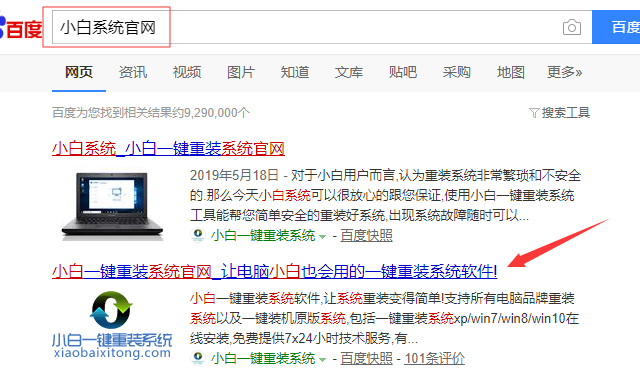
2、将电脑内的杀毒软件关闭,把下载好的小白一键重装系统打开。
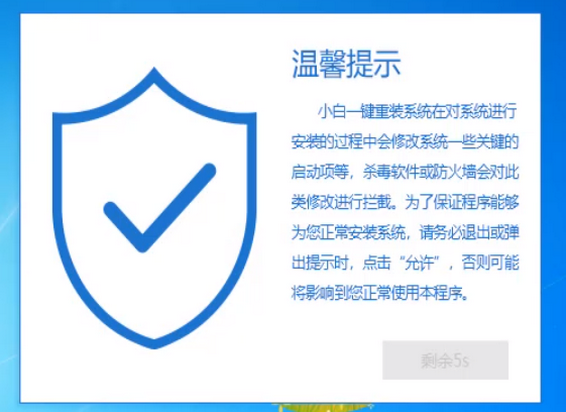
3、选择需要重装的操作系统。
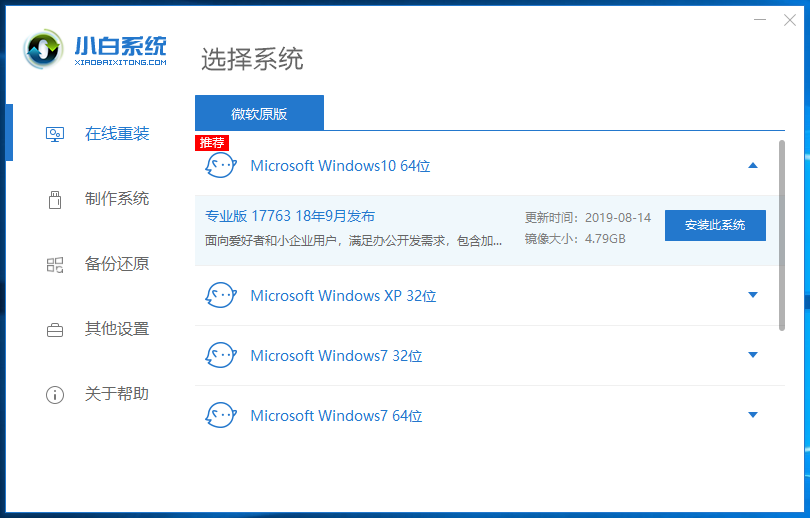
4、选择完系统后,会进入装机软件选装界面,勾选需要的装机软件后点击下一步。
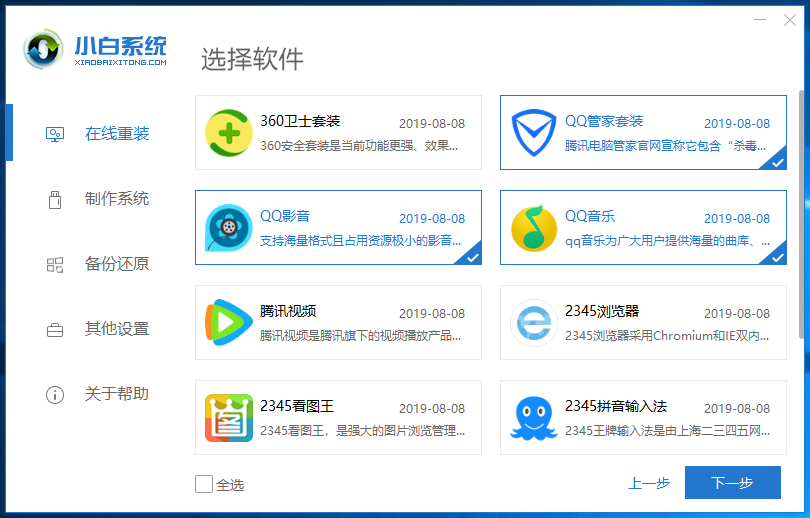
5、小白一键重装系统开始下载系统的镜像文件,下载完成后系统会通过重启进行系统重装。
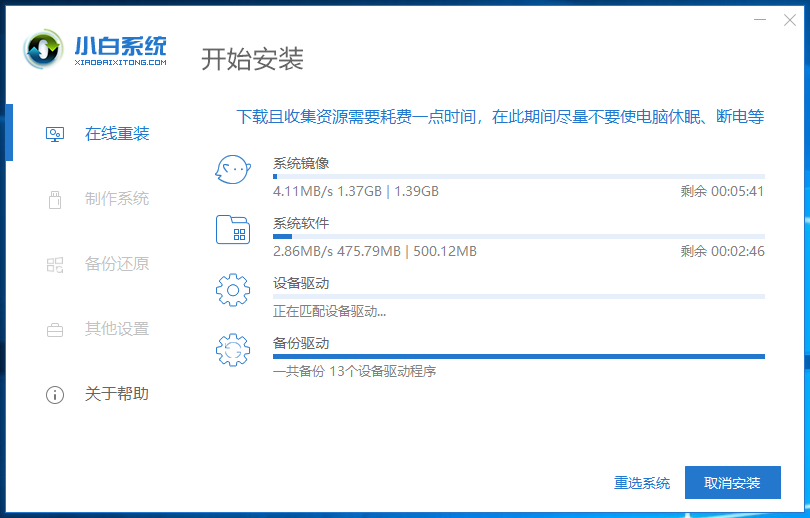
6、经过数次重启后系统就重装完成了。
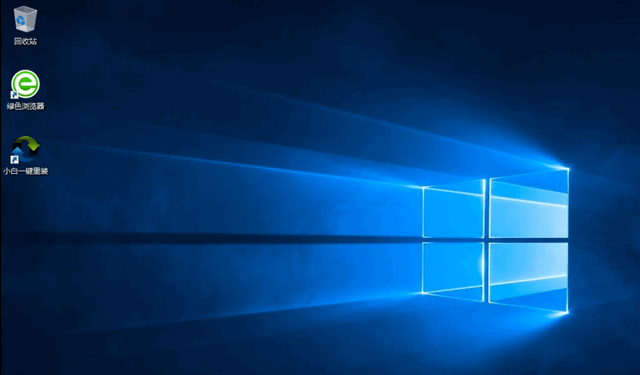
以上就是使用一键重装软件为电脑重做系统的具体步骤,操作起来还是比较简单的,有需要的朋友不妨使用一下吧。
 有用
26
有用
26


 小白系统
小白系统


 1000
1000 1000
1000 1000
1000 1000
1000 1000
1000 1000
1000 1000
1000 0
0 0
0 0
0猜您喜欢
- ipad可以打电话吗2020/08/13
- 电视机黑屏是什么故障2021/01/16
- 全屏截图快捷键,小编教你是哪个..2018/05/14
- 惠普笔记本电脑黑屏怎么回事..2022/09/02
- 教你百度网盘下载慢怎么解决..2020/11/26
- 电脑桌面背景和大小比例怎么调试..2020/08/18
相关推荐
- 截图工具,小编教你使用截图工具..2018/05/02
- 电脑没网如何安装网卡驱动..2021/02/15
- 玩英雄联盟黑屏怎么办2023/01/23
- 电脑开机显示器黑屏怎么回事..2021/01/23
- qq聊天记录怎么恢复2020/06/23
- win7系统如何激活的小白教程..2022/02/08

















